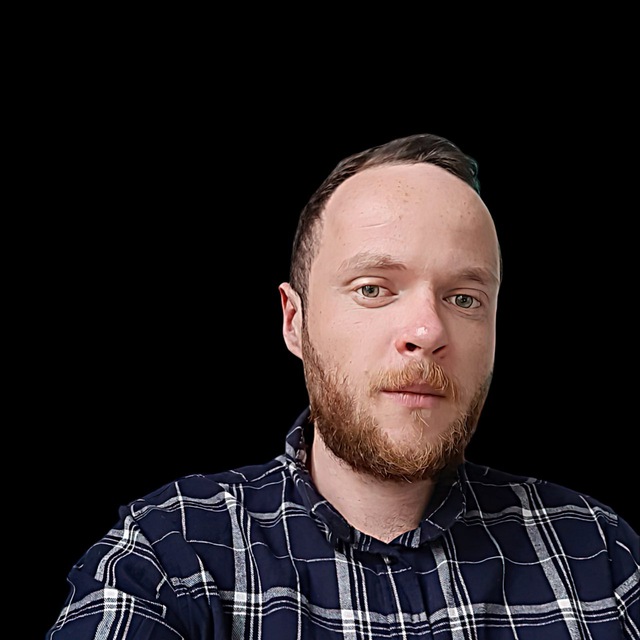У сьогоднішній статті мова піде про дуже корисне налаштування для інтернет-магазинів - цілі, які дадуть змогу вам в акаунті Google Analytics коректно відстежувати й аналізувати конверсії на вашому сайті. За допомогою цих налаштувань ви зможете дуже просто дізнатися про те, які сторінки відвідують відвідувачі сайту, в якій послідовності вони подорожують розділами, перш ніж оформити покупку на сайті.
У цій статті я постараюся наочно продемонструвати те, які типи цілей ви можете налаштувати на своєму сайті, покроково продемонструвавши, як це зробити, а також розповім, де ви зможете відстежити результати ваших налаштувань.
Навіщо потрібно налаштовувати цілі в Google Analytics?
Цілі Google Analytics дають змогу оцінити, наскільки добре сайт виконує поставлені завдання. За допомогою цілей можна визначити кількість зареєстрованих користувачів, час перебування відвідувачів на сайті, рівень популярності того чи іншого товару.
Для кожної встановленої мети можна відстежувати конверсії. Цілі дають можливість визначити послідовність дій відвідувачів, які й привели їх до здійснення потрібної дії. Встановивши мету в грошовому еквіваленті, можна визначити сумарну цінність конверсії від неї.
Налаштування цілей може виконувати тільки користувач із правами адміністратора. Для одного акаунта можна налаштувати 4 набори цілей, у кожному з яких по 5 підцілей. У тому разі, якщо необхідно відстежувати більше цілей, то необхідно створювати ще один профіль.
Типи цілей у Google Analytics
У Google Analytics можна відстежувати 4 типи цілей:
- Перехід за URL. Цей тип цілі дасть змогу визначити конверсію під час переходу користувача на цільову сторінку. Наприклад, можна налаштувати ціль для сторінки "Контакти", яка дасть змогу відстежити, скільки користувачів сайту зацікавилося місцем розташування магазину або вирішило зв'язатися з ним за контактними номерами телефону.
- Тривалість відвідування. Цей тип цілі найкраще налаштовувати на блогах і новинних порталах, де доцільно відстежувати час перебування користувачів на сайті. У тому разі, якщо час перебування користувача перевищує цільове значення або дорівнює йому, то цей факт зараховується, як конверсія.
- Кількість сторінок/екранів, переглянутих за відвідування. Цей тип цілі доцільно встановлювати для інформаційних порталів. У тому випадку, якщо користувач переглянув кількість сторінок, що дорівнює або перевищує цільовий показник, то це буде вважатися конверсією.
- Подія. Ця мета вважається досягнутою після виконання зазначеної дії. Наприклад, натискання кнопок "Поставити запитання", "Надіслати заявку", "Додати в кошик", "Поділитися в соціальних мережах". Перш, ніж ввести мету як подію, слід зробити налаштування відстеження подій у Google Analytics.
Як налаштувати цілі в Google Analytics? Покрокове керівництво
Крок 1. Заходимо під своїм акаунтом у Google Analytics (http://www.google.com/analytics/), обираємо сайт, для якого планується налаштування цілей, і переходимо у вкладку "Адміністратор".

Крок 2. У правому стовпчику "Подання" вибираємо пункт меню "Цілі".
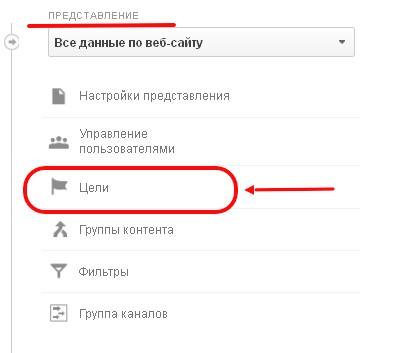
Крок 3. Після переходу на вкладку "Цілі" натискаємо кнопку "+Ціль".
![]()
Крок 4. У вікні, що з'явилося, вводимо назву цілі, обираємо тип і натискаємо кнопку "Далі".
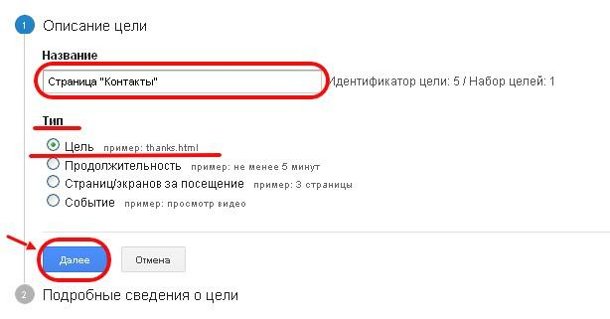
Крок 5. У вікні, що з'явилося, вводимо URL цільової сторінки (в даному випадку це URL сторінки "Контакти"). У тому разі, якщо на вашому сайті не налаштована регістронезалежність адрес, тоді ставимо "галочку" навпроти запису "з урахуванням регістру". У разі необхідності, можете вибрати цінність конверсії в грошовому вираженні. Пункт "Послідовність" призначений для того, щоб налаштувати так звану "воронку продажів", яка дає змогу відстежити найважливіші ділянки на шляху до досягнення мети. Потім натискаємо кнопку "Створити мету".
.jpg)
Налаштування воронки продажів Google Analytics
Воронка продажів дає змогу відстежити кількість клієнтів, які досягли кінцевої мети, і визначити етапи, на яких клієнти покинули сайт, так і не досягнувши кінцевої мети.
Аналогічним способом створюємо нову мету, тільки на етапі "Докладні відомості про мету" вмикаємо "Послідовність". Нижче наведено приклад налаштування мети для сторінки "Відправлення замовлення".
Вибудовуємо ланцюжок дій, який, на наш погляд, пророблятимуть відвідувачі інтернет-магазину, які вирішили придбати товар:
- http://example.com.ua/add _to_cart - додавання товару в кошик
- http://example.com.ua/start_ordering - початок оформлення замовлення
- http://example.com.ua/registration - авторизація користувача
- http://example.com.ua/complete_ordering - закінчення оформлення замовлення
- http://example.com.ua/order_shipped - зміна статусу "замовлення відправлено"
Варто зазначити, що останній пункт (http://example.com.ua/order_shipped) необхідно записати в рядок "Ціль", оскільки це і є кінцева мета, для досягнення якої необхідно пройти низку етапів. Самі етапи ми прописуємо в пункті "Послідовність" у тому порядку, який зазначено вище. Потім натискаємо кнопку "Створити мету".
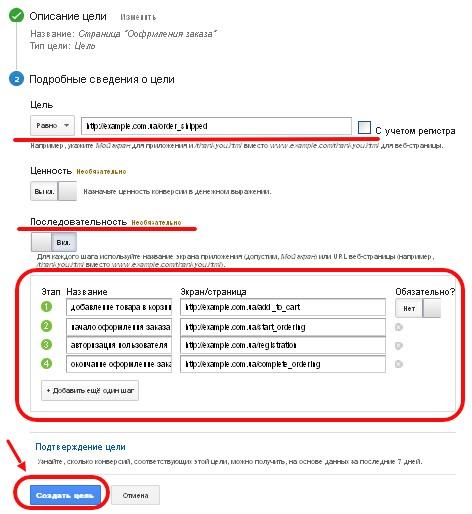
Налаштування подій у Google Analytics
Подія - це дія користувача на сайті, яку необхідно відстежити: натискання кнопок, перегляд відео, скачування документів тощо. Для того, щоб налаштувати події, необхідно внести зміни в самому коді сайту.
Відстеження подій здійснюється шляхом виклику методу _trackEvent з параметрами, які будуть відображатися в Google Analytics в розділі "Зміст" -> "Події".
На відміну від цілей, налаштування подій здійснюється не в панелі адміністратора Google Analytics, а в самому коді сайту.
Параметри методу _trackEvent (category, action, label, value, non-interaction):
1. Обов'язкові параметри:
- category - категорія події (наприклад, "Перегляд відео")
- action - дія, яку здійснив користувач із контентом (наприклад, "Пауза", "Стоп", "Перемотати вперед", "Додати до кошика")
2. Необов'язкові параметри:
- label - ярлик події, яка використовується як додаткова інформація, що передається в Google Analytics (наприклад, назва відео, форми)
- value - значення події, яке передає поле числової інформації про подію в Google Analytics. Як цей параметр може бути передано кількість хвилин, які користувач переглянув відео, доки його не вимкнув, або кількість товарів, які замовив користувач під час відправлення форми замовлення.
- non-interaction - параметр, який дає змогу визначити необхідність врахування події під час підрахунку показників відмов.
Нижче наведено приклад налаштування події на кнопку "Додати в кошик".
Крок 1. Заходимо під своїм обліковим записом у Google Analytics (http://www.google.com/analytics/), обираємо сайт, для якого планується налаштування цілей, і переходимо на вкладку "Адміністратор".

Крок 2. У правому стовпчику "Подання" вибираємо пункт меню "Цілі".
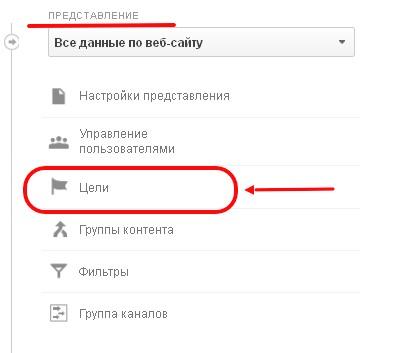
Крок 3. Після переходу на вкладку "Цілі" натискаємо кнопку "+Ціль".
![]()
Крок 4. У вікні, що з'явилося, вводимо назву цілі, вибираємо тип "Подія". Натискаємо кнопку "Далі".
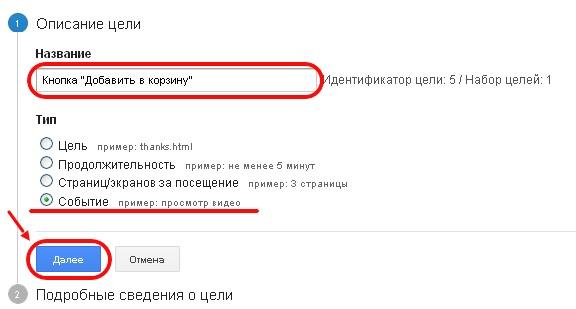
Крок 5. У вікні, що з'явилося, заповнюємо умови події: категорію, дію, ярлик. За бажання можете вказати "цінність". Далі натискаємо кнопку "Створити ціль".
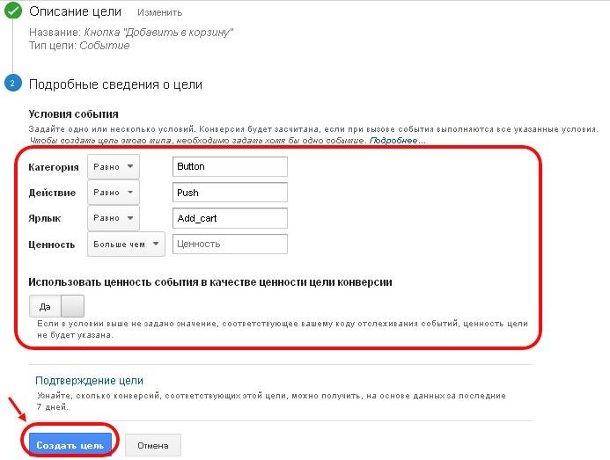
Крок 6. Введені параметри прописуємо в методі _gaq.push і додаємо цей код для кнопки "Додати в кошик". onClick="_gaq.push(['_trackEvent', 'Button', ' Adding to Cart', 'Add']);"
Перегляд результатів
Варто зазначити, що після налаштування цілей результати у звітах Google Analytics будуть представлені тільки після закінчення 24 годин.
Для того, щоб переглянути результати за цілями, необхідно зайти в розділ "Звіти" Google Analytics і в лівому бічному меню в блоці "Конверсії" вибрати пункт "Цілі-Огляд".

На цьому роботу з налаштуваннями цілей завершено. Як бачите, це не займає багато часу, але відкриває для вас унікальну можливість у вивченні поведінки ваших клієнтів і у визначенні недоліків роботи вашого сайту.